
Hexlock - Lock Aplikace pro Android
V tomto článku se dozvíte o tom, jak blokovat aplikace s heslem nebo grafickým kódem pomocí aplikace Hexlock.
Navigace
Určitě většina uživatelů Android Smartphone narazili na takový problém, ve kterém byly jejich údaje odtozdeny jinými uživateli. Například, váš přítel to vzal tak, a šel do galerie, a viděl vaši fotku z domovského archivu tam. V zásadě, pro někoho, to nebude nic obrátit a někdo bude litovat, že zapomněli na tyto obrázky.
Proto takové injekce vůbec se nestalo, stačí nainstalovat aplikaci, která vám umožní blokovat, to je, nainstalovat heslo pro otevření galerie, poslechu hudby a možná na nějaké zpožděné hře Který váš přítel je obtížné odtrhnout obrazovku.
Stojí za zmínkuže dnes budeme říkat nejen o jednoduchých aplikačních blokátorech, a to nejlepších aplikacích, které vám umožní nastavit heslo pro otevření této nebo které kategorii souborů smartphonu, a bude mít také vynikající a pohodlné rozhraní, rozsáhlá funkčnost a samozřejmě Neexistují žádné tuny nepříjemné reklamy.
Takže, jak jste pochopili dnešní článek vypráví o tom, jak navždy udržet vaše osobní údaje před zvědavýma očima.

Stojí za zmínkuIdentické programy na oficiální službě Play Market jsou velmi mnohem hodně, ale většina z nich nedosáhne úrovně pohodlí a spolehlivosti. Ale to je způsobeno tím, že většina z těchto aplikací lze zdarma stáhnout, a proto budete pravděpodobně oslavit reklamu, což není mimochodem.
Ale stále existuje program, který ani ve volné verzi aplikace nebude zobrazovat reklamu na vašem smartphonu a tento program se nazývá - Hexlock..
Co je aplikace hexlock?
Program HEXLOCK je tedy inovace samotná, mezi blokátory aplikace, který byl vytvořen vývojářem Liquidum limited. Mimochodem, neměli byste zapomenout, že tento vývojář je také vývojářem takové zajímavé a důležité aplikace, jako Čistič.Bez kterého smartphone neexistuje!
Jak nastavit blokování konkrétní aplikace?
No, tady jsme se dostali k nejzajímavějším, konkrétně pro instalaci a konfiguraci aplikace Hexlock.
Proto, aby vše fungovalo, jak bylo požadováno, stačí dodržovat naše pokyny:
- Nejdříve musíte stáhnout aplikaci Hexlock z oficiální služby Hrát na trh..
- Poté, když je aplikace nastavena, musíte jej otevřít.
Pozornost! Když nejprve spustíte program Hexlock, budete nabídnuty výběr typu blokování aplikací, tj. Nebo instalace PIN kódu nebo grafického klíče.
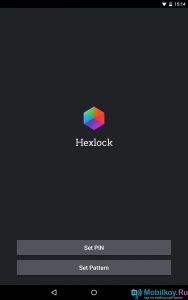
- Nyní musíte přijít s kódem PIN.
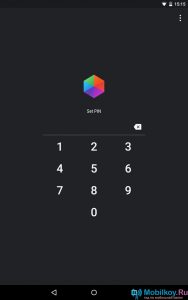
- Když je nainstalován kód PIN, budete přeinstalovat do hlavního okna aplikace Hexlock, ve které uvidíte různé profily vlevo, a seznam aplikací bude umístěn vpravo.
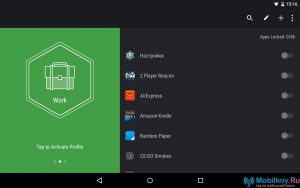
- Jako vizuální příklad jsme se rozhodli konfigurovat profil "Práce", to je přeloženo jako "Domov". Pro to, co přidáme do IT aplikací, které budou blokovány při použití tohoto profilu.
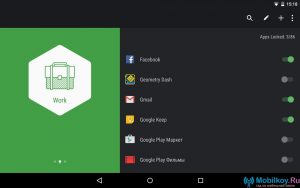
- Pokud nastavíte profil do prvního, aplikace Hexlock bude žádat přístup ke specifickým systémovým funkcím, pro které je třeba kliknout na tlačítko "Dovolit".
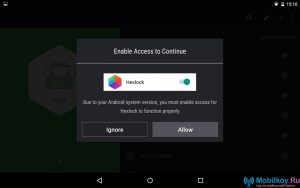
- Nyní musíte jen označit aplikaci Hexlock, po nalezení v seznamu.
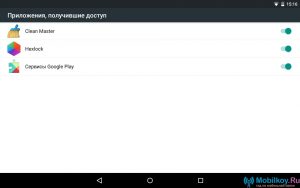
- Připraven! Profil "Práce" Nakonfigurován a nyní si můžete vychutnat.
Stojí za zmínkuže zakázání ochrany aplikací je provedeno výběrem profilu "VYPNUTO".
- Pokud si přejete, můžete vytvořit individuální profil s malým jiným jménem, \u200b\u200bza to, co potřebujete kliknout «+», Nachází se v pravém horním rohu programu.
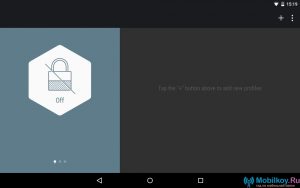
- Zde si stačí vybrat profil, který chcete použít.
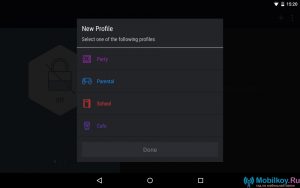
- Po výběru můžete s profilem dělat cokoliv, a jak chcete, to znamená, že změna je k dispozici, smazat a vyberte ikonu profilu.
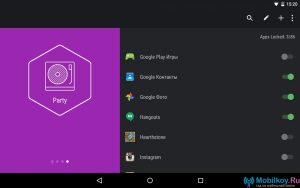
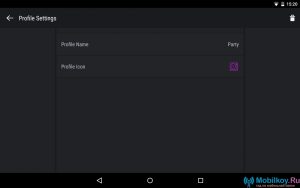
Aktivace konkrétního profilu při připojení k síti Wi-Fi.
Tato funkce je velmi pohodlná, protože pokud má váš domov bezdrátový internet, tj. Wi-Fi, pak můžete konfigurovat aktivaci konkrétního profilu v aplikaci, přičemž výběrem sítě Wi-Fi, při připojování, ke kterému zadáte) Aktivace bude aktivována profil.
- Chcete-li to udělat, musíte jít do sekce "Nastavení".
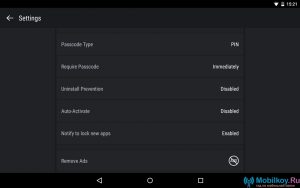
- Zde je třeba zvolit režim "Auto-aktivovat"a stačí jej aktivovat kliknutím na tlačítko "Umožnit."
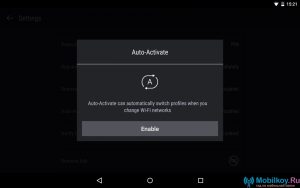
- Poté, stačí kliknout na nápis "Nastavení automatického aktivace", Pod profilem, který chcete tento režim konfigurovat.
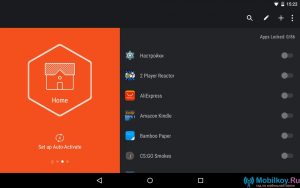
- Nyní otevřete otevření okna s Wi-Fi bezdrátové přístupové body, kde potřebujete vybrat přístupový bod, při připojování, ke kterému je aktivován zadaný profil.
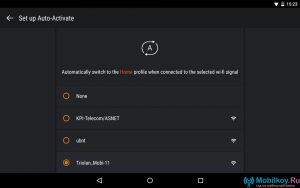
- Připraven! Nakonfiguroval jste profil tak, aby byl připojen k připojení k Wi-Fi, aktivoval jinou aplikaci způsobu aplikace.
Takže, sčítání našeho článku, můžeme s jistotou všimnout, že aplikace hexlock je opravdu nejlepší aplikací, mezi všemi blokovacími aplikacemi.
